La présente page vous guide dans l’utilisation de votre document Excel intitulé « Tableau de bord multi projets ».
Si vous n’êtes pas encore membre, découvrez notre kit Multi projets et adoptez une approche structurée pour piloter efficacement vos projets simultanément.
Sommaire
Objectif du livrable
L’objectif d’un tableau de bord multi projets est de fournir un aperçu synthétique et régulièrement actualisé de l’avancement de vos projets.
Il permet de suivre de près la progression des tâches, le respect des échéances et la consommation du budget.
Suite aux contrôles effectués régulièrement, il est actualisé et permet de mesurer l’avancement des tâches, de suivre les échéances et le budget consommé de vos projets.
Déblocage des macros
Avant d’ouvrir un fichier Excel, pensez à débloquer les macros.
Pour ce faire, faites un clic droit sur le fichier avant de l’ouvrir. Ensuite choisissez Propriétés, puis activez la case à cocher Débloquer sous l’onglet Général.
Ceci afin d’éviter d’avoir un message rouge à l’ouverture d’un fichier Excel :

Activation des macros
Pour s’assurer du bon fonctionnement du template, vérifiez que les macros sont activées :
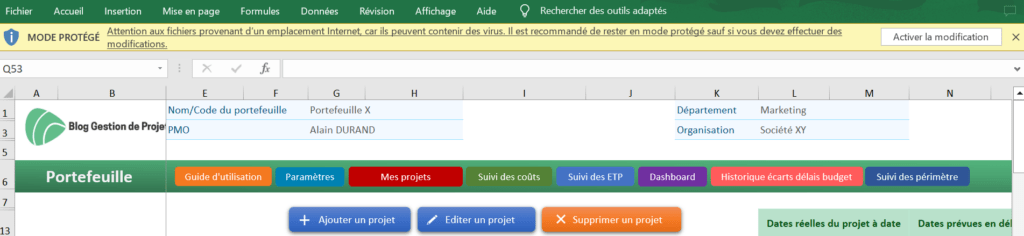
Modification des données
Une fois le lancement du projet est effectif, renseignez les informations suivantes en modifiant dans les informations de projets renseignées en phase de planification.
Pour ce faire, allez à l’onglet « Mes projets », ensuite positionnez-vous sur le libellé du projet en question et faites un clic droit ou cliquez sur le bouton « Editer un projet » pour modifier ses informations :
- Id du projet : Renseignez l’identifiant de votre projet
- Libellé du projet : Mettez la description du projet
- Priorité du projet : Définissez une échelle de priorisation selon votre appréciation
- Type de projet : Choisissez le type de projet après l’avoir renseigné dans la feuille « paramètres »
- Chef de projet : Mettez le chef de projet responsable
- Statut de projet : Indiquez le statut du projet: (Non démarré, En cours), puis mettez à jour le statut (Clôturé, Annulé ou suspendu)
- Avancement réel à date: Indiquez votre avancement en % sur le projet
- Santé générale du projet : Renseignez l’état de ce projet. Ce statut dépend de trois paramètres, à savoir :
- Le respect des délais
- Le respect du budget
- Le respect du périmètre
- Respect du périmètre : Renseignez le statut du périmètre :
- Respecté : Si le périmètre est respecté
- Plus ou moins respecté : Si le périmètre a subit des changements qui ont été approuvés
- En dérive : S’il ne correspond pas a ce qui a été statué au début (changements, réadaptation suite à des échanges avec le client…). Cela signifie qu’on est encore en cours de définition du périmètre et cela prend beaucoup de temps pour les équipes au dépend d’autres priorités.
- Début réel : Renseignez la date de début réel du projet suite au démarrage effectif du projet
- Date de fin de projet estimée à date : Renseignez la date de fin de projet estimée à date suite aux réévaluations communiquées par le chef de projet
- Début de projet planifiée initialement : Renseignez la date de début planifiée que le chef de projet vous communique suite à sa planification Pour ce faire, cliquez sur la date affichée et choisissez, dans le calendrier qui apparait, l’année, le mois et le jour
- Fin de projet planifiée initialement : Renseignez, de la même façon, la date de fin de projet que le chef de projet vous communique suite à sa planification
- Budget total planifié initialement : Ce budget à renseigner comprend les coûts liés aux ressources du projet : personnel, matériel et licences, coûts externes, etc. Ce coût est estimé en début du projet.
Notez qu’il ne faut pas modifier ces champs, car ils sont systématiquement calculés :
- Respect du budget : Ce statut se met à jour automatiquement à partir des écarts de budget en %. Ainsi, le statut est en :
- Respecté : Si l’écart de budget est négatif ou s’il y a un écart positif entre 0% et 5%. Cela signifie que le projet pourrait se permettre un dépassement du budget de 5% au maximum
- Plus ou moins respecté : Si l’écart de budget est supérieur à 5% et inférieur à 15% (5%<« Plus ou moins respecté »<15%)
- En surconsommation : Si l’écart de budget est positif : plus que 15%.
- Ces seuils restent à l’appréciation de chacun suivant le contexte et les décisions de la direction
- Respect du planning : Ce statut se met à jour automatiquement à partir des écarts de délais en %
- Respecté : Si l’écart des délais est négatif ou s’il y a un écart positif entre 0% et 5%. Cela signifie que le projet pourrait se permettre un dépassement des délais de 5% au maximum
- Plus ou moins respecté : Si l’écart de budget est supérieur à 5% et inférieur à 15% (5%<« Plus ou moins respecté »<15%)
- En retard : Si l’écart des délais est positif : plus que 15%.
- Notez que ces seuils restent toutefois à l’appréciation de chacun selon le contexte et les décisions de la direction
- Budget consommé à date
- Budget total réestimé à date
- Ecart de budget : Calculé à partir de la durée totale du projet initialement prévue et de la durée totale du projet estimée à date
- Ecart de budget en %
- Durée totale du projet initialement planifiée
- Durée totale du projet estimée à date
- Ecart des délais : Calculé à partir du budget total réestimé à date d’une part et du budget total planifié initialement d’autre part
- Ecart des délais en %
Ajout / Suppression projet
Vous pouvez ajouter et supprimer un projet dans votre fichier.
Ajout d’un projet
Pour créer un nouveau projet, vous pouvez procéder selon les 2 façons suivantes :
- Se positionner sur une ligne vide, puis cliquer sur le bouton ajouter un projet pour voir un formulaire de modification s’afficher
- Se positionner sur une ligne vide, et faire un clic droit. Choisir le bouton « ajouter un projet », ensuite sur le formulaire qui s’affichera, vous allez renseigner les informations de base pour chaque projet.
N/B : Notez que le deuxième encadré (Informations rendues par le logiciel) est complété automatiquement au fur et à mesure que vous renseignez les informations liées aux délais et aux coûts pour le projet en question.
Suppression d’un projet
Pour supprimer un projet, sélectionnez d’abord l’intitulé du projet que vous souhaitez supprimer, puis cliquez sur le bouton « Supprimer un projet » ou faites un clic droit sur le projet en question et cliquez ensuite sur « Supprimer un projet ».
Vous pouvez supprimer plusieurs projets à la fois en sélectionnant les projets concernés, puis en cliquant sur les boutons de suppression et de confirmation.
Suivi des coûts
Dans la feuille « suivi des coûts », vous allez incrémenter les coûts mensuels relatifs à chaque projet.
La colonne des « coûts totaux » représente ainsi les coûts réels cumulés que vous pourrez comparez au budget total prévisionnel que vous avez précédemment renseigné.
Ces coûts réels sont affichés automatiquement dans la colonne « budget consommé à date » dans la feuille « mes projets ».
Historique écarts délais budget
Vous pouvez suivre l’évolution des écarts de délais et de budget tout au long de la durée des projets en procédant comme suit :
- Rendez-vous sur la feuille « Historique écarts délais budget »
- Renseignez mensuellement, pour chaque projet, les écarts de délais de budget
Suivi des ETP
Afin de suivre la charge du travail sur chaque projet, allez à l’onglet « Suivi des ETP ».
Renseignez pour chaque projet, chaque mois son ETP Prévisionnel et réel.
Suivi du périmètre
Pour garantir un suivi du périmètre de chaque projet, allez à l’onglet « Suivi du périmètre ».
Renseignez pour chaque projet, son statut de périmètre et une éventuelle explication.
Dashboard
Allez à l’onglet « Dashboard ».
Le Dashboard permet d’avoir une vue globale sur vos projets à savoir :
- Le taux d’avancement moyen
- Le budget total : Il sera calculé en divisant le budget consommé à date par le pourcentage d’avancement réel du projet
- Le budget consommé
Ainsi qu’un récapitulatif des informations de tous vos projets sur :
- Le respect du délais
- Le budget et périmètre
- L’écart de délais
- L’écart de budget
- Evolution de ETP
Vous pouvez observer les tendances d’évolution pour un ou plusieurs projets :
- Pour un projet : Cliquez directement sur le projet dont vous souhaitez suivre l’évolution
- Pour plusieurs projets : Maintenez la touche Ctrl enfoncée, puis cliquez sur tous les autres projets à sélectionner.
Configuration des paramètres
Vous pouvez configurer les paramètres de votre Template à partir de la feuille « Paramètres » pour :
- Le type de projet
- Le statut du projet
- La santé générale du projet
- Les statuts
- Le respect du budget
- Le respect du périmètre
Ajout d’un paramètre
Si vous souhaitez ajouter un nouveau paramètre, « statut » à titre d’exemple, et lui attribuer un seuil minimale et un seuil maximal, procédez comme suit :
Cliquez directement sur le signe (+) si vous souhaitez ajouter un statut en bas de la liste, puis attribuez à ce statut les seuils min et max.
Pour les paramètres n’ayant pas de seuil, vous pouvez les ajouter normalement.
Suppression d’un paramètre
Sélectionnez le paramètre à supprimer, puis cliquez sur le le signe (-) et confirmez la suppression.
Configuration de la devise
Vous pouvez choisir la devise de votre template en cliquant sur le bouton « Modifier la devise », puis en sélectionnant celle de votre choix dans la liste déroulante.
En savoir plus
Pour en savoir plus sur le tableau de bord portefeuille de projet, consultez le lien de cet article.